Dawno minęły czasy, w których potrzebowałeś komputera i nieporęcznego urządzenia przewodowego do drukowania dokumentów i obrazów. Wraz z pojawieniem się inteligentnych urządzeń i drukarek bezprzewodowych możesz bezproblemowo wydrukować swoje pliki i zdjęcia z tabletu lub telefonu z Androidem.
W każdym razie dzisiejsze tabletki działają jak mini-laptopy. Mają potężne procesory i specyfikacje wysokiej klasy, pozostając bardzo przenośni i wygodne. Pozwalają ci pracować i drukować e -maile, dokumenty i zdjęcia z dowolnego miejsca.
Poniżej znajduje się szczegółowy przewodnik krok po kroku, w jaki sposób można drukować z tabletu Samsung do drukarki Wi-Fi .
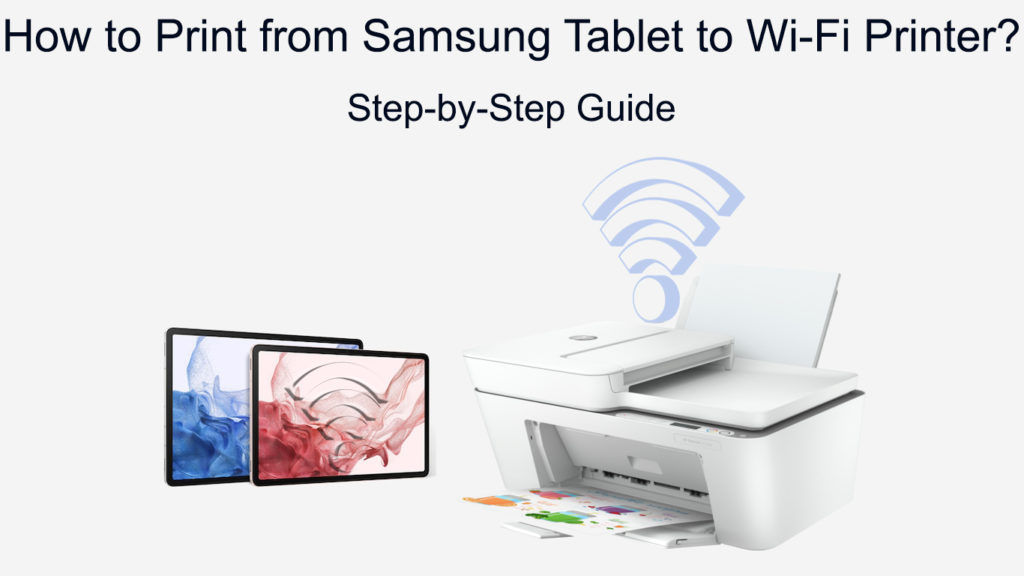
Krok 1 - Podłącz swoją drukarkę Wi -Fi do sieci bezprzewodowej
W zależności od marki lub modelu możesz podłączyć za pomocą urządzenia z Androidem lub iOS lub dodając drukarkę do komputera Windows lub Mac OS .
Najpopularniejsze opcje połączenia obejmują użycie przycisku WPS lub wbudowanego menu drukarek, ponieważ metody te są szybkie i proste.
Konfiguracja chroniona WPS lub Wi-Fi to wbudowany standard sieci, który pozwala podłączyć urządzenia takie jak telewizory inteligentne, kamery bezpieczeństwa i drukarki do sieci bezprzewodowej .
Większość drukarek bezprzewodowych obsługuje funkcję WPS, ale wymaga routera z przyciskiem WPS, aby nawiązać połączenie.
Łączenie drukarki bezprzewodowej z Wi-Fi za pomocą WPS
- Przenieś swoją drukarkę w zasięgu, bliżej routera
- Znajdź przycisk WPS na routerze (zwykle obok przycisku resetowania)
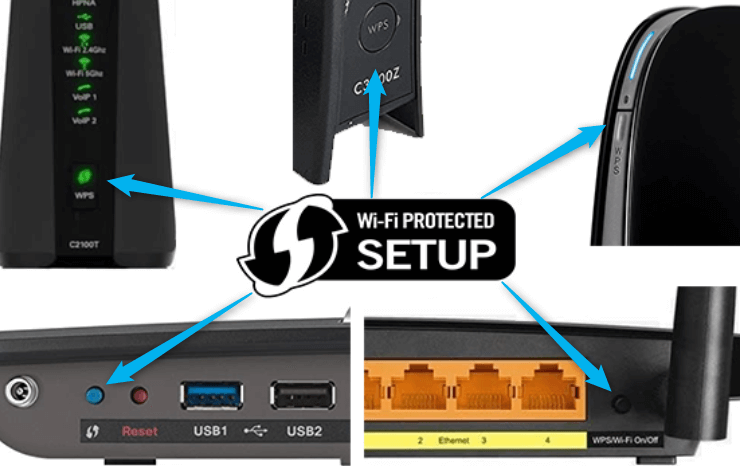
- Naciśnij przycisk zasilania na drukarce, aby go włączyć
- Naciśnij przycisk bezprzewodowy/Wi-Fi/sieć na drukarce, aż odpowiednia ikona zacznie migać
- W ciągu dwóch minut naciśnij przycisk WPS na router
- Twoja drukarka automatycznie wykryje router i połączy się z Wi-Fi
Łączenie drukarki bezprzewodowej z Wi-Fi za pomocą wbudowanych menu
- Przenieś swoją drukarkę w zasięgu, bliżej routera
- Zapoznaj się z instrukcją drukarek, aby dowiedzieć się, jak uzyskać dostęp do ustawień bezprzewodowych
- Przejdź do ustawień Wi-Fi drukarek
- Stuknij Wi-Fi i poczekaj, aż drukarka wyszukuje router
- Wybierz nazwę routera lub sieci z wyników wyszukiwania
- Wprowadź hasło sieciowe
- Postępuj zgodnie z instrukcjami na ekranie, aby zakończyć konfigurację połączenia
Łączenie drukarki HP zazdrości z Wi-Fi
Krok 2 - Podłącz swój tablet Samsung do Wi -Fi
Po podłączeniu drukarki do Wi-Fi , jesteś gotowy i gotowy do wydrukowania.
Jednak tablet Samsung i drukarka Wi-Fi musi znajdować się w tej samej sieci bezprzewodowej, aby bezprzewodowo drukować dokumenty i obrazy z karty.
Rekomendowane lektury:
- Jak korzystać z wirtualnego adaptera Microsoft Wi-Fi? (Co to jest i jak to włączyć?)
- Jak podłączyć drukarkę Canon TS3122 z Wi-Fi? (Instrukcje konfiguracji Wi-Fi)
- Jak podłączyć drukarkę Canon MG3620 z Wi-Fi? (Wyjaśniono konfigurację Wi-Fi)
Podłączenie tabletu Samsung z Wi-Fi nie różni się od podłączania smartfonów i innych urządzeń bezprzewodowych z siecią.
Oto kroki:
- Z ekranu głównego dotknij aplikacji
- Stuknij aplikację Ustawienia
- Stuknij Wi-Fi
- Stuknij suwak obok Wi-Fi, aby włączyć Wi-Fi
- Twój tablet automatycznie wyszukuje dostępne sieci Wi-Fi
- Stuknij nazwę sieci Wi-Fi
- Wprowadź hasło sieciowe, aby połączyć się z Wi-Fi
Krok 3 - Dodaj drukarkę do tabletu Samsung
Teraz, gdy tablet i drukarka znajdują się w tej samej sieci Wi-Fi , możesz zacząć drukować bezprzewodowo. Ale najpierw musisz dodać drukarkę do tabletu Samsung.
Tablety Samsung są kompatybilne z większością drukarek bezprzewodowych, więc dodanie drukarki do tabletu nie powinno być problemem. Upewnij się, że drukarka jest włączona przed kontynuowaniem.
Oto kroki:
- Z ekranu głównego dotknij aplikacji
- Stuknij ikonę Gear, aby otworzyć aplikację Ustawienia
- Dotknij połączeń
- Stuknij więcej ustawień połączenia
- Stuknij na drukowanie
Twój tablet Samsung wyświetli listę zainstalowanych usług drukarki. Możesz dotknąć suwaka obok każdej drukarki, aby ją włączyć lub wyłączyć. Jeśli nie możesz zobaczyć swojej drukarki, przejdź do następnego kroku.
- Stuknij, aby zainstalować drukarkę na tablecie
Dotknięcie skieruje Cię do sklepu Google Play. W Play Store wyszukaj aplikację na Androida drukarek i zainstaluj ją na tablecie.
Jeśli nie masz pewności, którą aplikację zainstalować, możesz odwołać się do instrukcji drukarek lub odwiedzić witrynę producentów, aby uzyskać więcej informacji.
- Poczekaj na kilka sekund lub minut na zakończenie procesu instalacji
- Wróć do ekranu usług drukowania na tablecie
- Stuknij drukarkę, którą chcesz dodać do tabletu
- Stuknij trzy pionowe kropki obok zainstalowanej wtyczki i wybierz Drukarkę
- Stuknij suwak obok wtyczki drukarek, aby ją włączyć i wybierz jako domyślną usługę drukowania
Twoja drukarka i tablet są teraz podłączone i gotowe do drukowania
W zależności od marki i modelu niektóre drukarki mogą automatycznie łączyć się z tabletem i pracować bez wymagania wtyczki.
Wykonaj następujące kroki, aby sprawdzić, czy tak jest w przypadku drukarki:
- Z ekranu głównego dotknij aplikacji
- Stuknij ikonę Gear, aby otworzyć aplikację Ustawienia
- Dotknij połączeń
- Stuknij więcej ustawień połączenia
- Stuknij na drukowanie
- W ramach usług drukowanych dotknij
Twój tablet automatycznie skanuje podłączone urządzenia w sieci i wypełni listę kompatybilnych drukarek.
- Wybierz drukarkę z listy i dotknij suwaka obok niej, aby ją włączyć.
Jak wydrukować z tabletu Samsung Galaxy do drukarki Wi-Fi
Krok 4 - Wydrukuj z tabletu Samsung
Drukowanie z tabletu Samsung na drukarkę Wi-Fi jest łatwe, jeśli dodałeś drukarkę do sieci i urządzenia.
Wykonaj następujące kroki, aby wydrukować z tabletu Samsung:
- Naciśnij przycisk zasilania na drukarce, aby go włączyć
- Na tablecie zlokalizuj plik, dokument lub zdjęcie, które chcesz wydrukować
- Otwórz plik, który chcesz wydrukować
- Stuknij trzy pionowe kropki w prawym górnym rogu ekranu
- Stuknij na druk
- Na ekranie podglądu Drukuj wybierz drukarkę i dostosuj ustawienia drukowania
- Stuknij ikonę drukarki, aby wydrukować z tabletu Samsung na drukarkę Wi-Fi
Wniosek
Drukowanie z tabletu Samsung na drukarkę Wi-Fi jest stosunkowo łatwy. Musisz tylko dodać drukarkę do sieci bezprzewodowej i podłączyć ją z tabletem. Najlepsze jest to, że nie wymaga żadnego zaawansowanego oprogramowania. Poza tym musisz to skonfigurować tylko raz.
